慕课即大规模开放在线课程,是“互联网+教育”的产物。英文直译“大规模开放的在线课程(Massive Open Online Course)”,是新近涌现出来的一种在线课程开发模式。接下来小编就以万兴喵影手机端为工具教大家如何快速制作慕课。
第一步:下载并安装完成后,打开软件,万兴喵影提供手机号和微信的注册或登录,进入主页
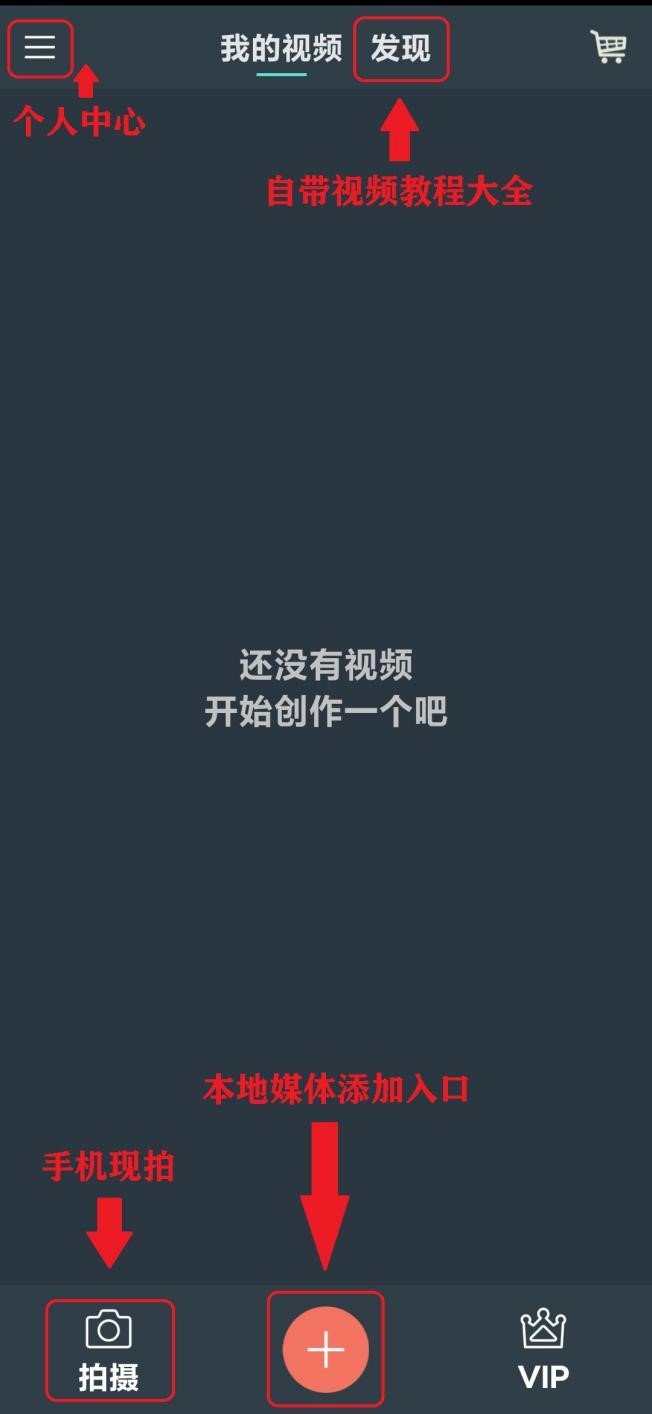
右上角的“购物车”为素材商城入口,其中80%为免费素材,直接获取即可。点击“发现”进入官方教程平台,是众多剪辑大神的聚集地!
左上角进入个人中心,可以预先设置照片时长(静态图片的播放时间)和转场时长
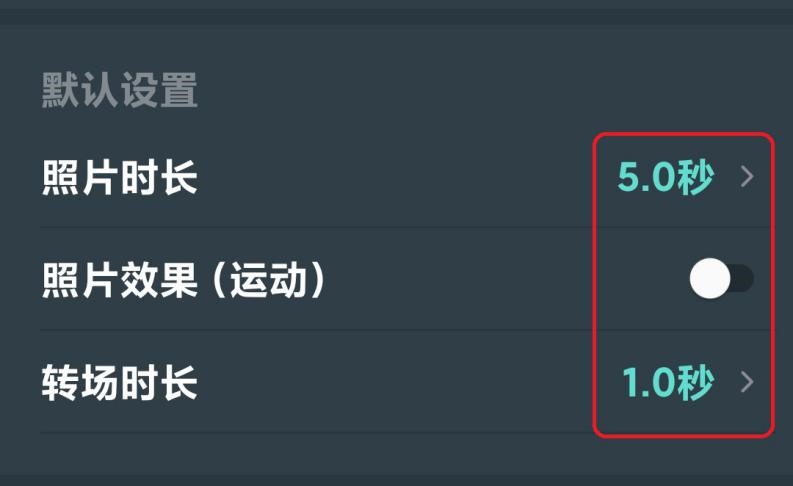
第二步:寻找需要制作的视频原素材,大家把预好的素材传进手机即可
当然,万兴喵影也贴心地为大家准备部分片头素材,总有一款适合你:
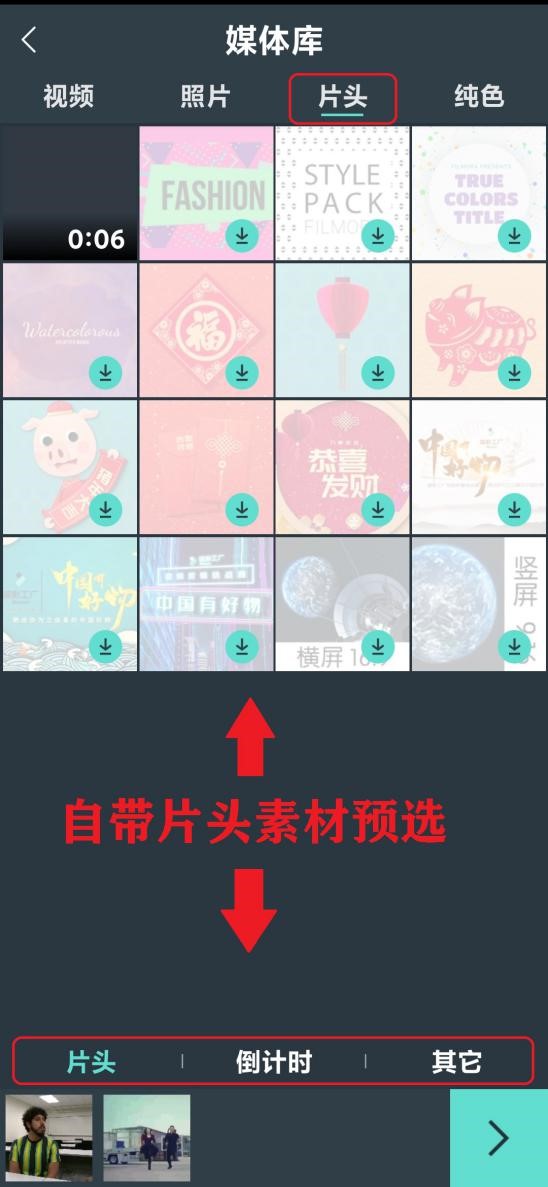
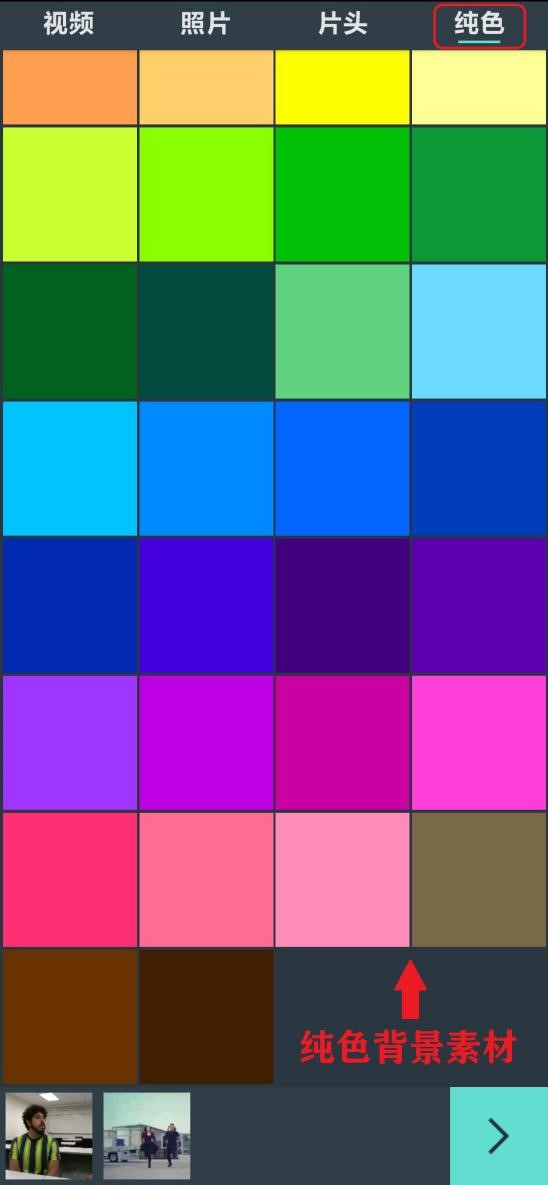
第三步:添加(导入)素材到手机屏幕最下方处
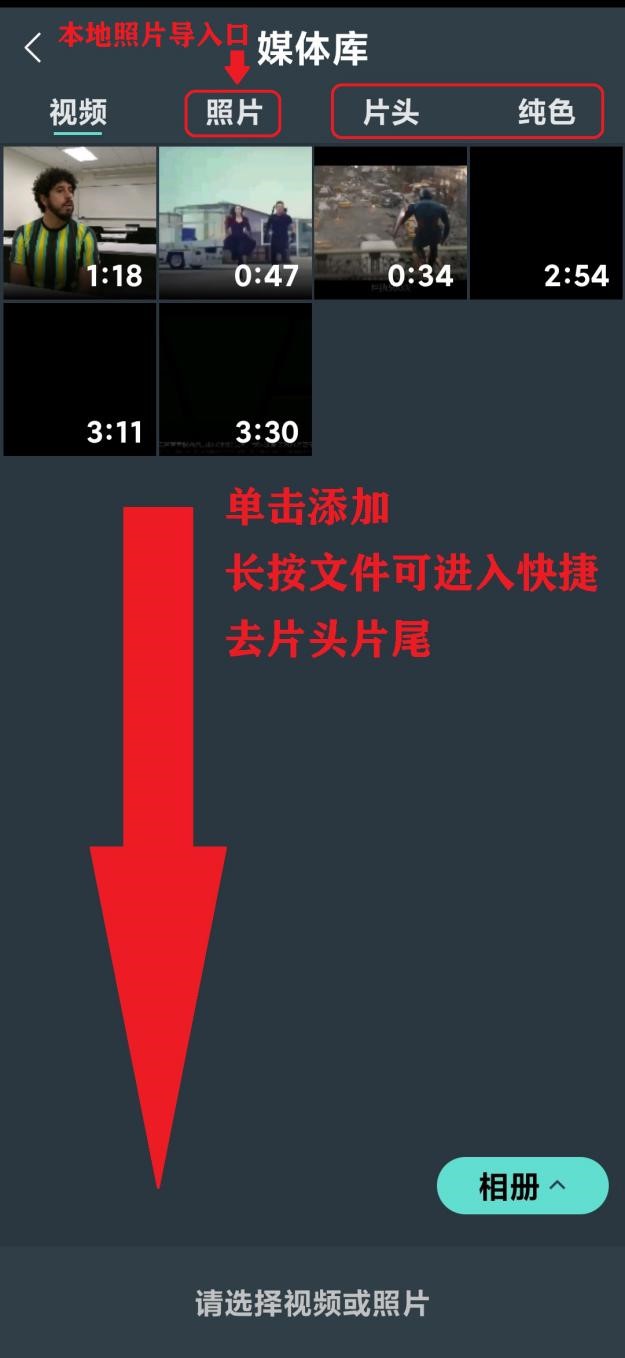

如果误添加,长按最下方文件删除即可,如果留到下次编辑,返回时会强制保存为草稿,保证编辑任务无断点
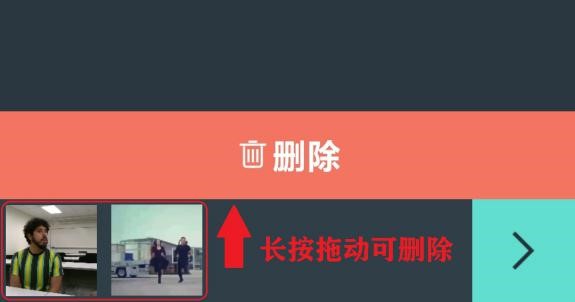
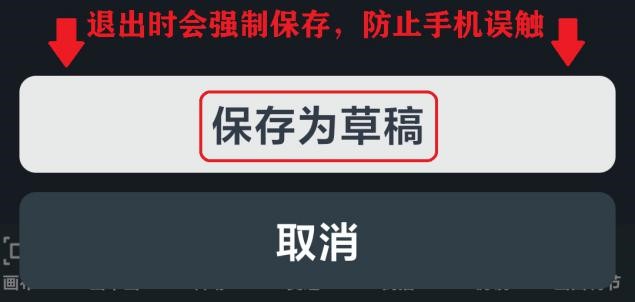
点击“>”号,进入编辑平台
第四步:片头片尾添加。
在主界面长按“小片段”拖动调整顺序,把片头片尾素材分别放到最左边和最右边
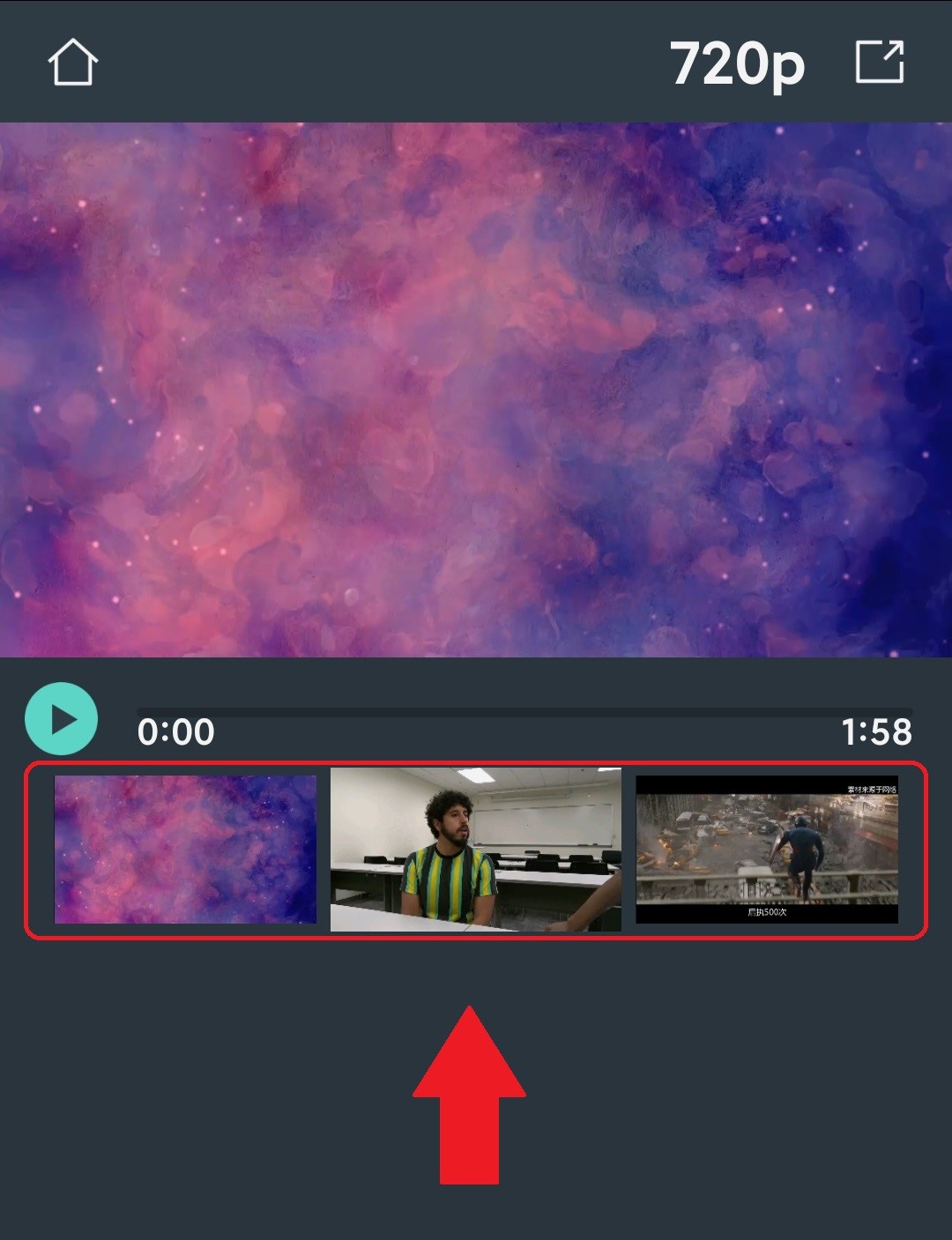
第五步:视频剪切合并。
点击小片段进入编辑
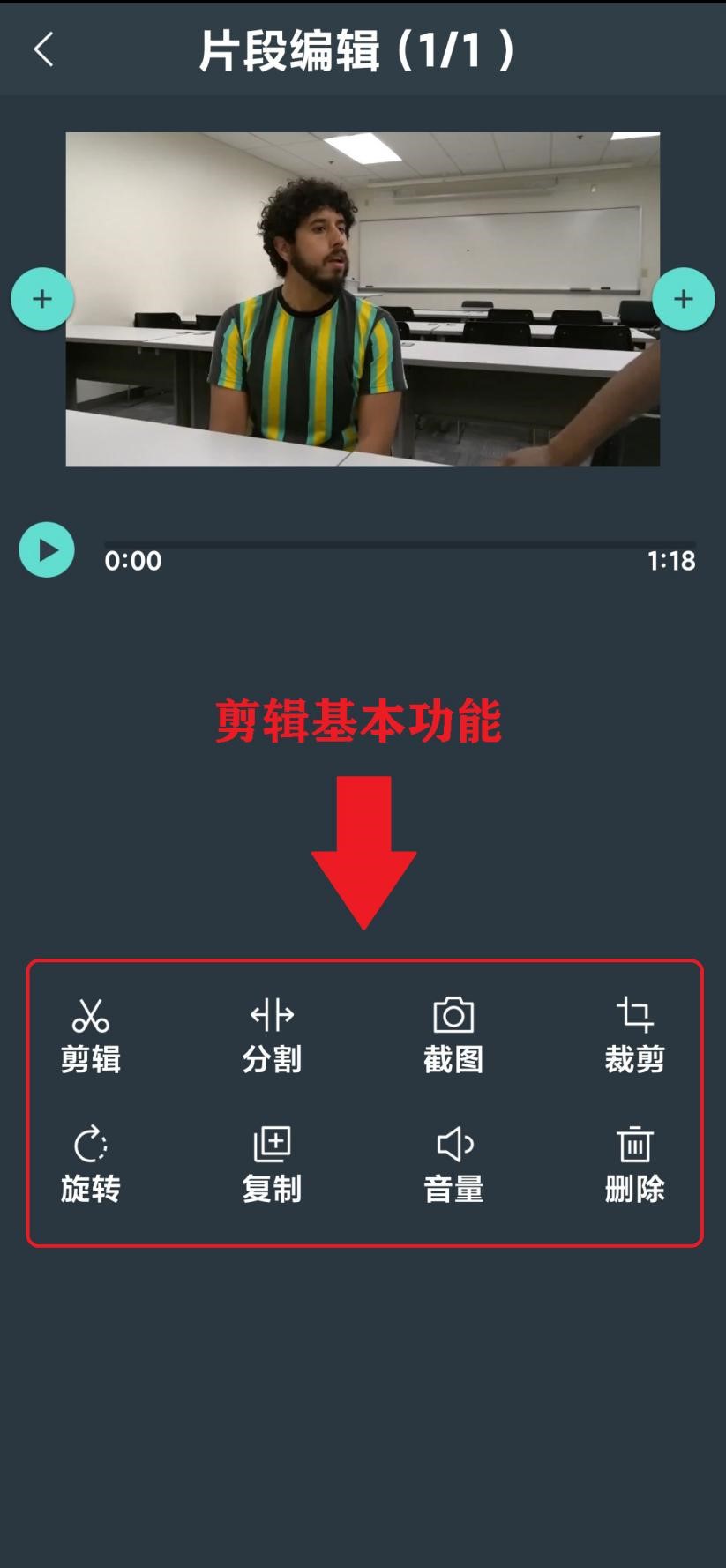
点击”分割“,将时间轴线移到需要剪切的位置,点击”多段分割“进行裁剪
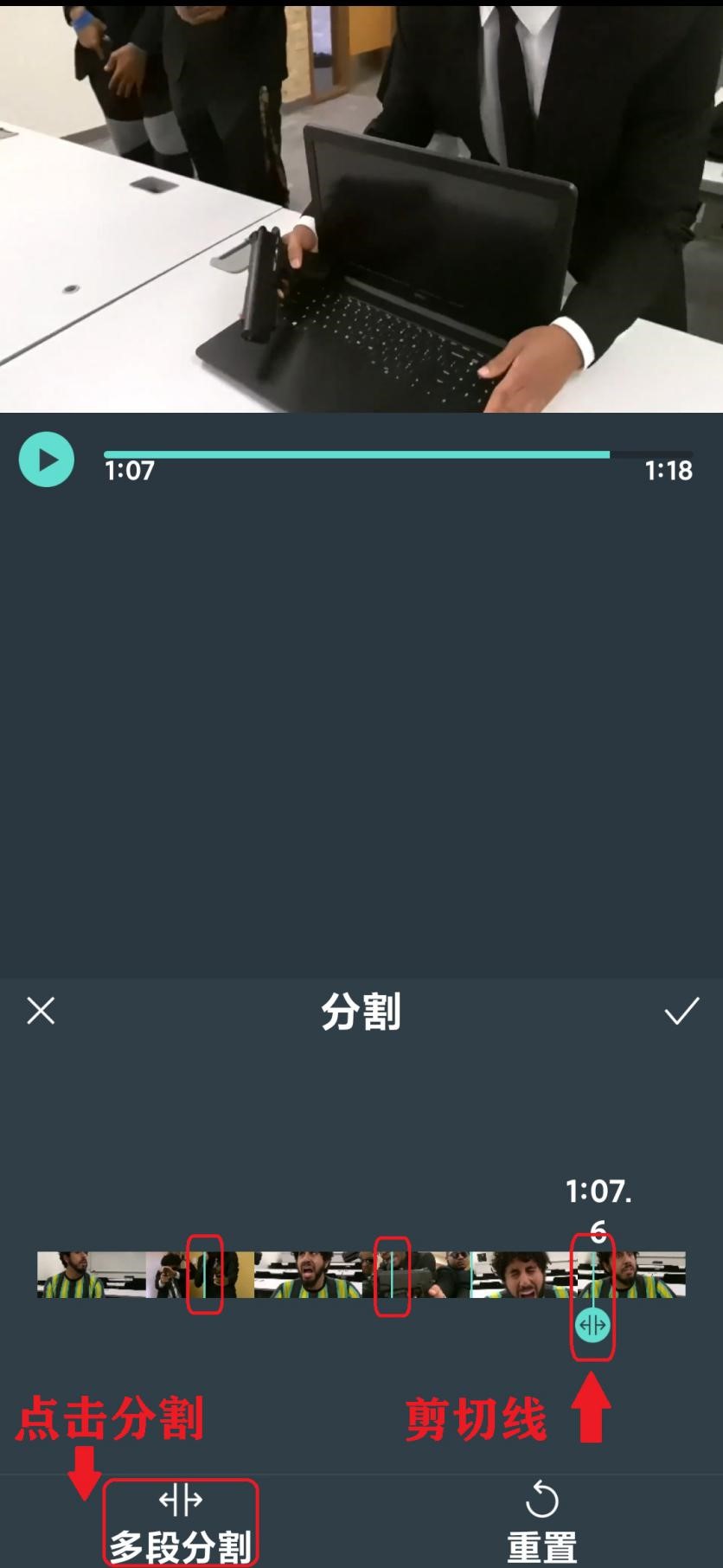
确定保存后,会显示出多个片段,我们滑动屏幕,把不需要的片段删除即可

第六步:转场效果添加。
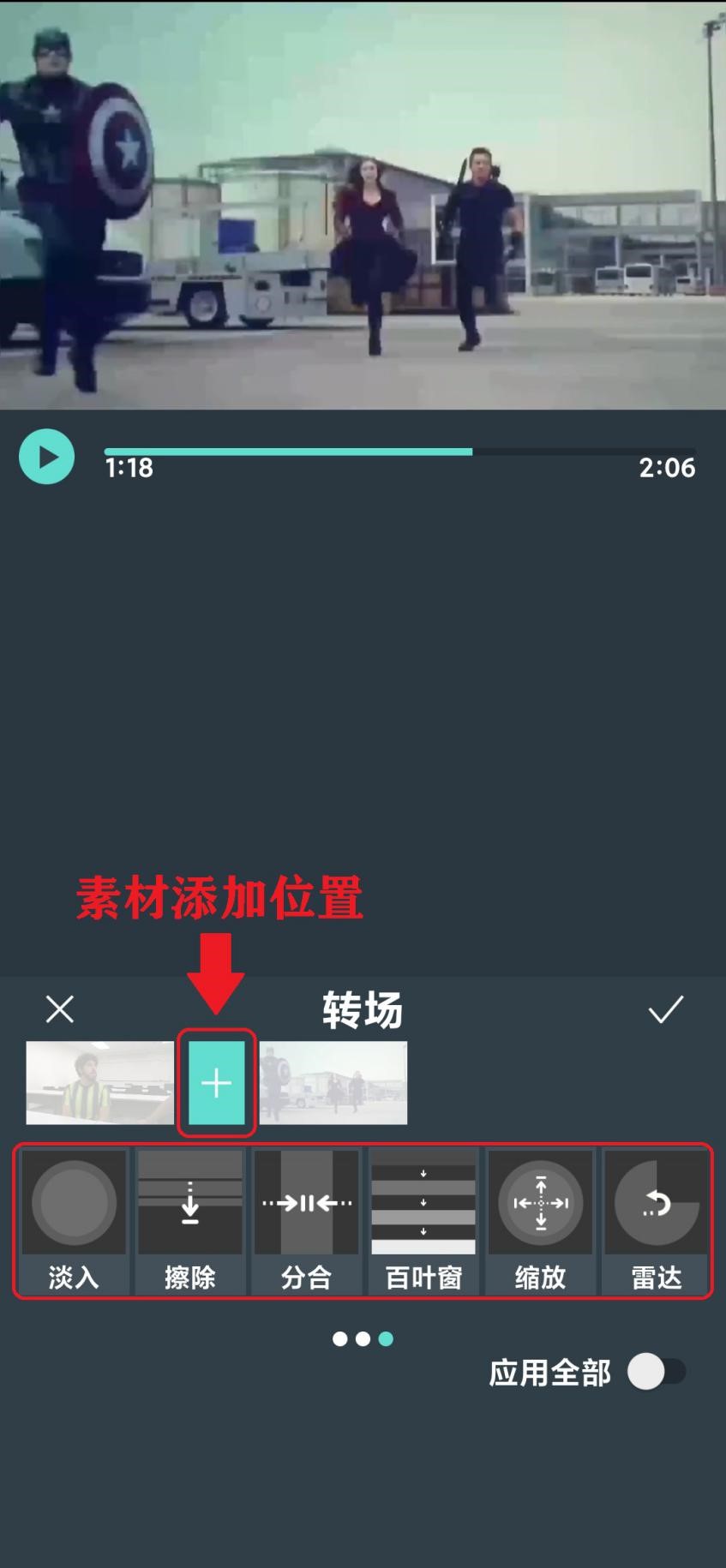
点击最下方“转场”,在添加模块选择素材即可
第七步:导出视频
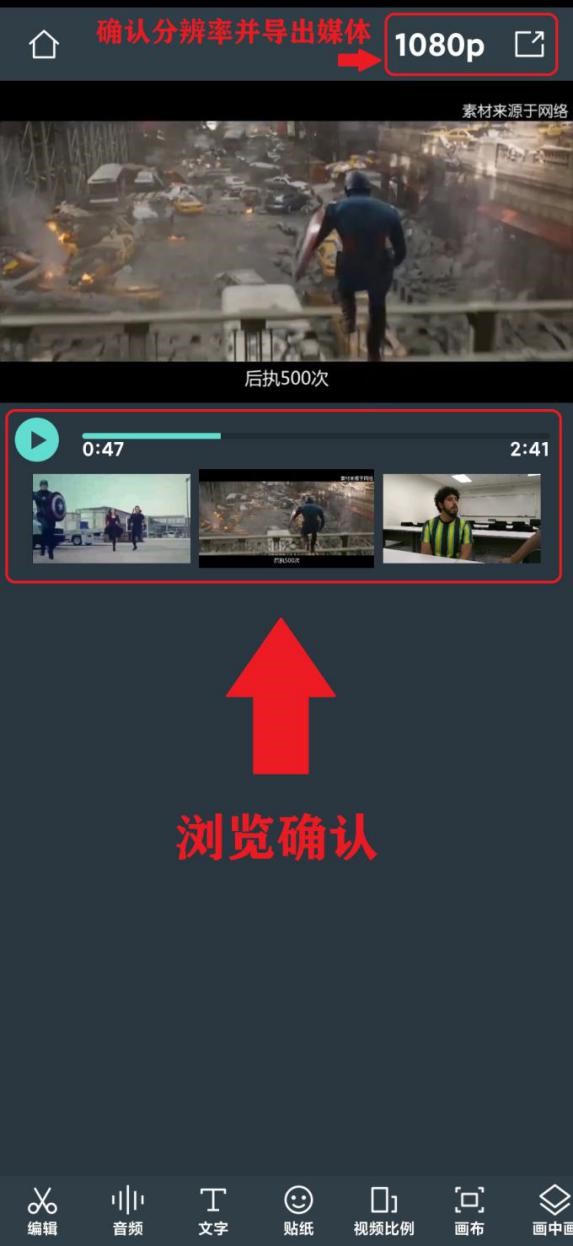
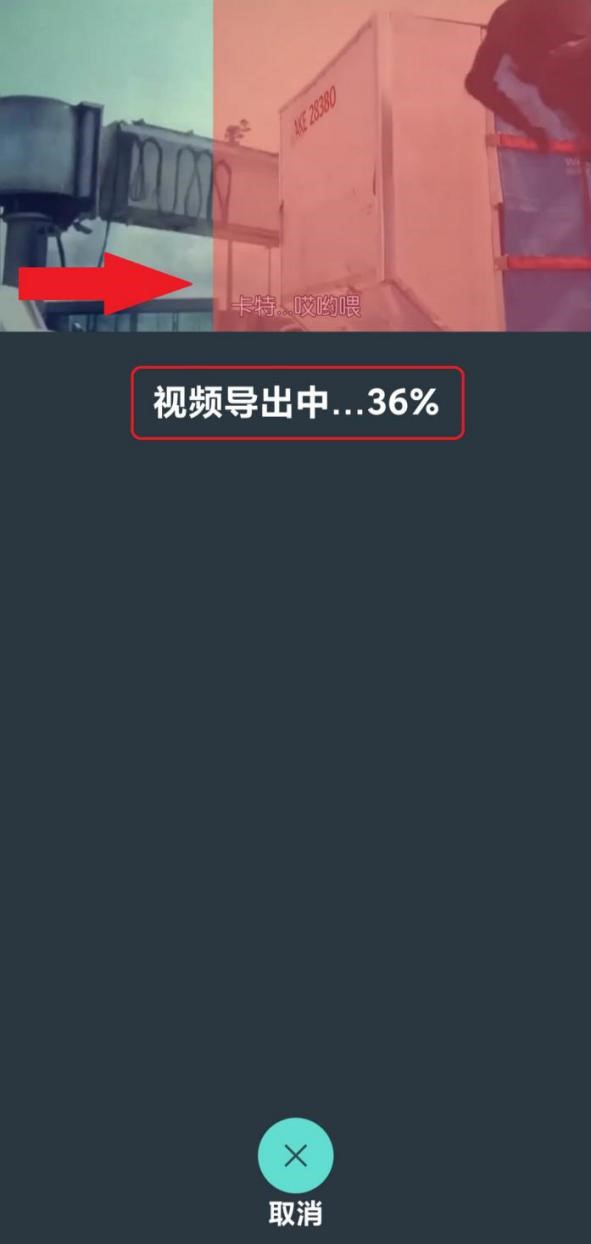
导出完成后,先点击“保存到相册”,分享到其他平台,再关闭万兴喵影
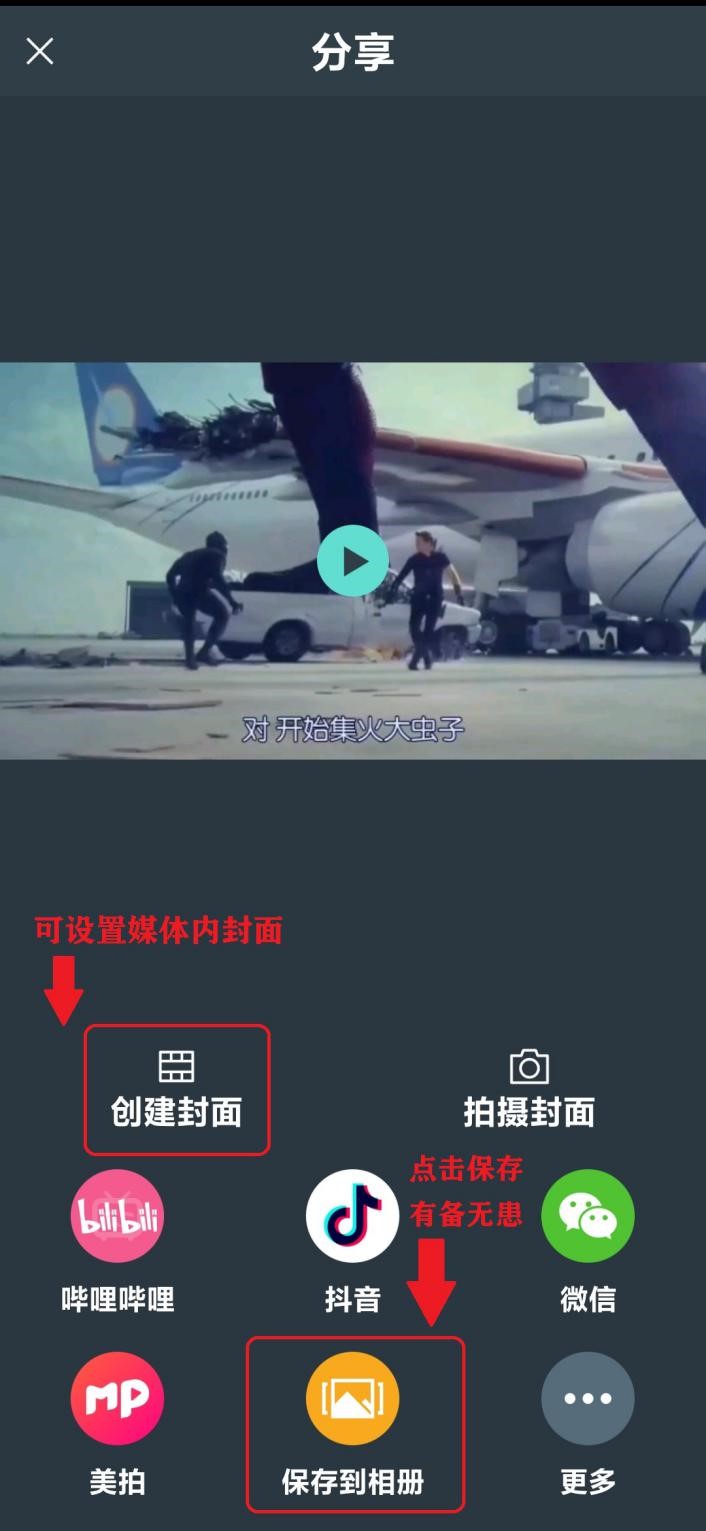
以上就是万兴喵影极速制作慕课的一些思路,方法很简单,孰能生巧,只要掌握了原理还能用它做出更多好玩有趣的效果












